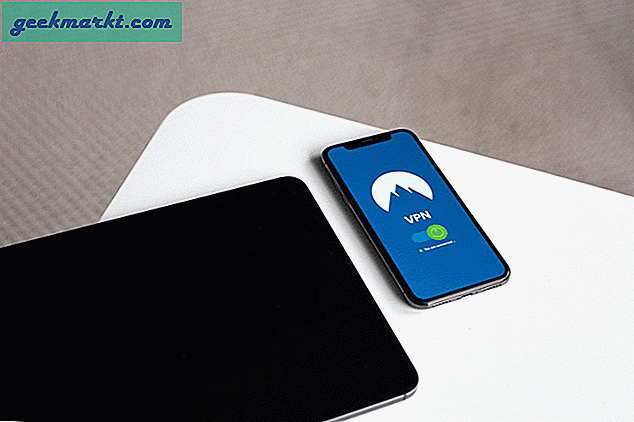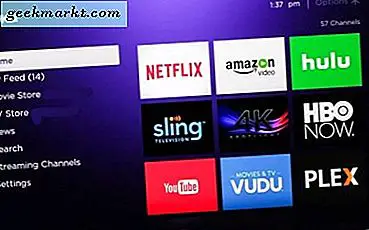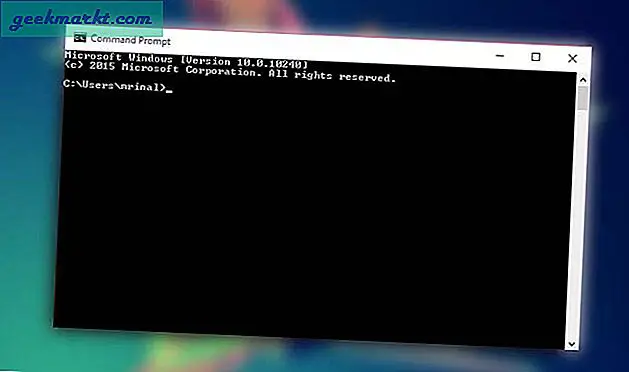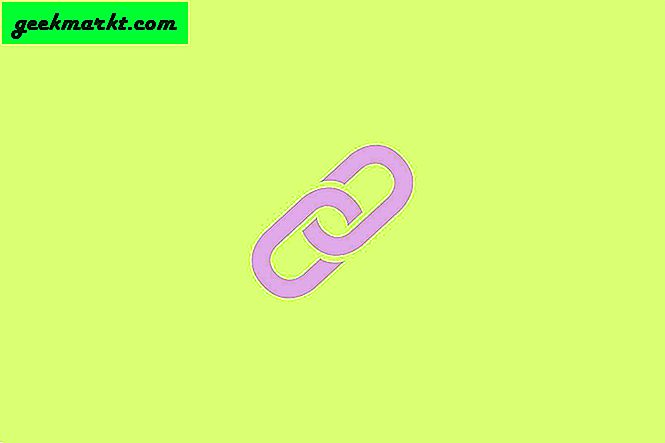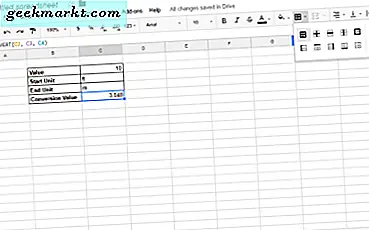
Nhiều người dùng bảng tính cần phải chuyển đổi giá trị số thành các đơn vị đo thay thế. Như vậy, hầu hết các ứng dụng bảng tính bao gồm chức năng chuyển đổi mà bạn có thể chuyển đổi các đơn vị khoảng cách, diện tích, thể tích, nhiệt độ và tốc độ trong số các ứng dụng khác. Google Trang tính cũng không ngoại lệ vì nó bao gồm chức năng CONVERT. Đây là cách bạn có thể chuyển đổi giá trị chân thành mét trong Google Trang tính.
Chuyển đổi Feet sang Mét mà không có CONVERT
Chức năng CONVERSION của trang tính không cần thiết để chuyển đổi các giá trị đo lường. Thay vào đó, người dùng Google Trang tính có thể chuyển đổi giá trị chân thành mét bằng công thức chuyển đổi thực tế mà họ sẽ nhập vào máy tính. Có hai công thức cơ bản chuyển đổi feet thành mét.
Một mét là 3.28 feet. Như vậy, cách đầu tiên để chuyển đổi giá trị chân thành mét là chia một số bằng 3, 28. Ví dụ, 10 feet là 3.048 mét.
Một chân chiếm khoảng 30, 48 phần trăm của một mét. Do đó, bạn cũng có thể nhân giá trị với 0, 3048. Nhân 10 feet với 0.3048 cũng trả về 3.048.
Người dùng Google Trang tính có thể chuyển đổi feet thành mét bằng cách nhập phép chia (/) và phép nhân (*) trực tiếp vào thanh chức năng. Ví dụ: mở bảng tính Google Trang tính trống. Sau đó nhập '10, '' 125 'và' 50 'vào các ô A2: A4 như trong ảnh chụp ngay bên dưới.
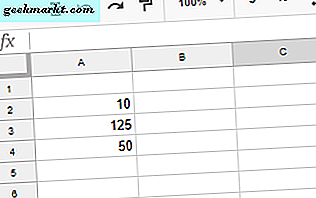
Chọn ô B2 và nhập '= A2 / 3.28' vào thanh fx. Ô B2 sẽ trả lại giá trị 3.048 khi bạn nhấn Enter. Bạn có thể sao chép công thức đó vào ô B3 và B4 bằng cách nhấp chuột trái vào góc dưới cùng bên phải của B2 và giữ nút chuột trái. Kéo con trỏ qua B3 và B4 sao chép công thức vào các ô đó như được hiển thị trong ảnh chụp bên dưới.
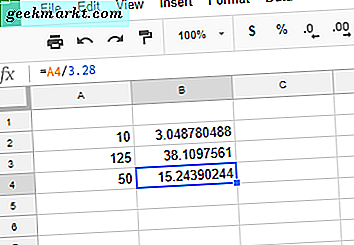
Tiếp theo, nhập '= A2 * 30.48' vào ô C2. Ô C2 sẽ bao gồm 3.048, giống như B2. Sự khác biệt là giá trị của C2 được làm tròn xuống ba chữ số thập phân. Sao chép C2 đến C3 và C4 bằng nút điều khiển điền như bạn đã làm cho cột B.
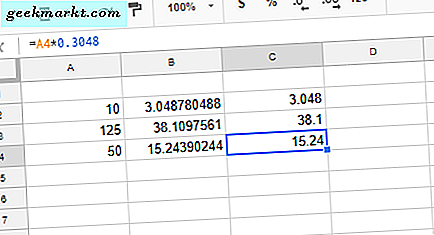
Bây giờ hãy xóa một số vị trí thập phân khỏi giá trị của cột B. Bạn có thể xóa số thập phân bằng cách chọn một ô và nhấn nút Giảm vị trí thập phân trên thanh công cụ Trang tính. Cách khác, nhấn nút Tăng vị trí thập phân để thêm số thập phân khác vào số đã chọn. Bảng tính của bạn sẽ khớp với bảng trong hình dưới đây khi tất cả các số cột B và C có hai chữ số thập phân.
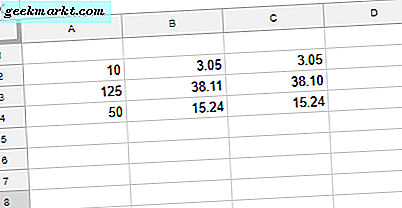
Hàm CONVERT
CONVERT là chức năng của Sheets để chuyển đổi các đơn vị đo lường. Người dùng Google Trang tính có thể nhập hàm này trong bảng tính của họ bằng cú pháp: CONVERT (giá trị, start_unit, end_unit) . Giá trị có thể là tham chiếu ô hoặc một số được bao gồm trong hàm. Để chuyển đổi giá trị chân thành mét, hãy bao gồm feet (ft) làm đơn vị bắt đầu và mét (m) làm đơn vị kết thúc.
Thêm CONVERT vào bảng tính của bạn bằng cách chọn ô D2. Nhập '= CONVERT (A2, "ft", "m")' trong thanh fx và nhấn phím Quay lại. Ô D2 sẽ bao gồm kết quả 3.048, bạn có thể làm tròn xuống 3.05 như dưới đây.
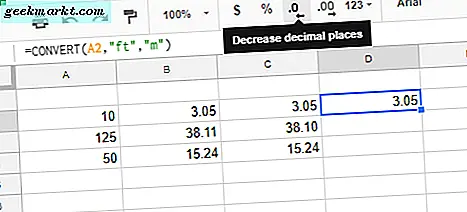
Thiết lập Máy tính chuyển đổi
Bạn có thể thiết lập máy tính chuyển đổi rất riêng của bạn với CONVERT. Để làm điều đó, hãy nhấp vào Tệp > Mới trong Trang tính để mở bảng tính trống. Nhập 'Giá trị', 'Đơn vị Bắt đầu', 'Đơn vị Cuối' và 'Giá trị Chuyển đổi' trong các ô B2: B5 như trong ảnh chụp ngay bên dưới.
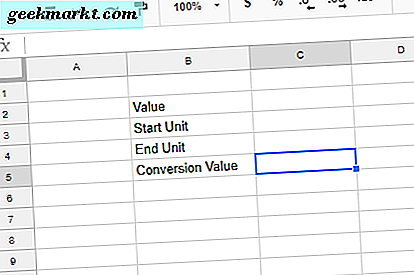
Tiếp theo, chọn ô C5 và nhập '= CONVERT (C2, C3, C4)' vào thanh fx. Nhập '10' vào ô C2, là giá trị chân. Sau đó, bạn có thể nhập 'ft' trong C3 làm đơn vị bắt đầu và nhập 'm' vào ô C4 làm đơn vị kết thúc. Cell C5 giờ sẽ bao gồm 3.048 làm giá trị chuyển đổi.
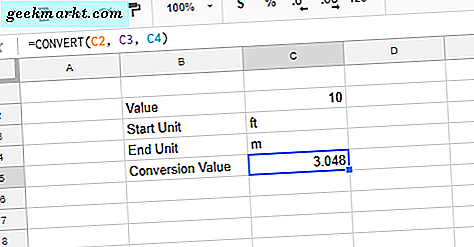
Khi máy tính chuyển đổi có các ô đơn vị bắt đầu và kết thúc, bạn cũng có thể chuyển đổi các đơn vị đo lường khác với nó. Ví dụ: nhập 'yd' trong C3 và 'ft' trong C4 thay vì chuyển đổi 10 yard thành feet. Chức năng CONVERT của Google Trang tính có thể chuyển đổi thời gian, khoảng cách, năng lượng, âm lượng, diện tích, tốc độ, nhiệt độ và hơn thế nữa.
Cuối cùng, thêm một số định dạng cho máy tính chuyển đổi. Chọn các ô B2: B5 và nhấn phím tắt Ctrl + B để thêm đậm vào các tiêu đề. Để thêm đường viền ô vào máy tính chuyển đổi, hãy chọn dải ô B2: C5 với con trỏ. Nhấn nút Borders và nhấp vào tùy chọn đường viền đầy đủ được hiển thị trong ảnh chụp bên dưới.
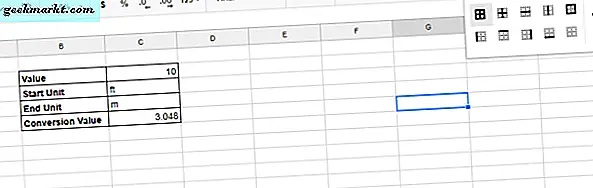
Bây giờ bạn có máy tính chuyển đổi rất riêng của bạn để chuyển đổi bàn chân để mét và các phép đo khác với! Để chuyển đổi chân sang mét trong bảng tính Excel, hãy xem hướng dẫn Kỹ thuật viên Junkie này.